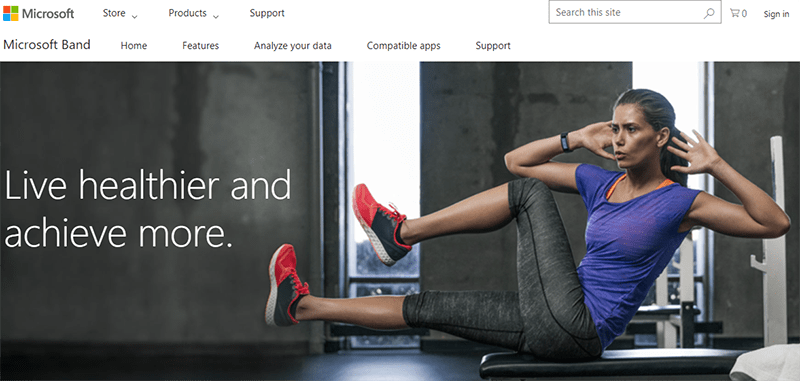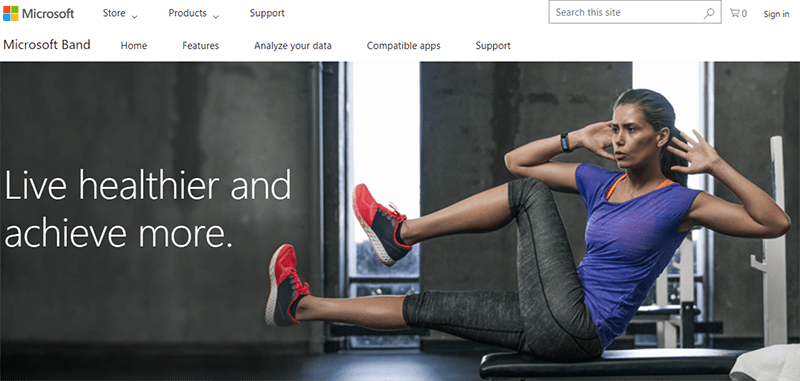
Acest software vă va menține drivere în funcțiune, astfel vă va proteja de erorile obișnuite ale computerului și de defecțiuni hardware. Verificați acum toate driverele în 3 pași simpli:
- Descărcați DriverFix (fișier descărcat verificat).
- Clic Incepe scanarea pentru a găsi toți driverele problematice.
- Clic Actualizați driverele pentru a obține versiuni noi și pentru a evita defecțiunile sistemului.
- DriverFix a fost descărcat de 0 cititori luna aceasta.
În zilele noastre, menținerea unui viață bine echilibrată și sănătoasă se poate dovedi o adevărată provocare. Echilibrarea orelor noastre de lucru și a timpului rămas al zilei pentru a ne ocupa de problemele noastre zilnice este un act dificil. Dar, așa cum ar trebui să fie, scopul este să construim un stil de viață sănătos - trebuie să ne protejăm corpul pentru a ne menține echilibrul mental și emoțional.
Acum, există câteva „trucuri” de utilizat pentru a vă asigura că atingeți acest echilibru în fiecare zi. Și o astfel de soluție este
Microsoft Band, un obiect gadget care vă poate ajuta să vă exercitați cu înțelepciune în fiecare zi. Cel mai bun lucru este că Microsoft Band poate fi asociat cu telefonul smartphone, astfel încât să vă puteți aplica propriul regim de exerciții ori de câte ori doriți. Desigur, există aplicații dedicate Microsoft Band disponibile pentru principalele platforme de sisteme de operare disponibile în prezent pe piață.Cu toate acestea, scopul acestui tutorial nu este de a revizui Microsoft Band, ci de a vă arăta cum să depanați o problemă comună care a afectat recent mulți utilizatori: problema de conectare. Se pare că există o mică eroare în aplicația Microsoft Band (indiferent de platforma OS pe care o utilizați în prezent) care oprește procesul obișnuit de cantare.
Nu vă faceți griji, deoarece vorbim despre o eroare legată de soft, există diferite soluții care pot fi utilizate pentru a remedia cu ușurință problema deja discutată. Acum, dacă nu ați experimentat deja această problemă, iată principalul comportament: deschideți aplicația Microsoft Band și introduceți conectarea detalii (ID-ul Microsoft și parola dvs. personală) și în loc să vi se solicite interfața reală a aplicației, veți obține un ecran alb care spune „Vă conectăm la contul dvs. Microsoft”, Care intră într-o stare de buclă. Deci, practic nu veți folosi niciodată aplicația Band de pe smartphone sau tabletă.
Dacă primiți această eroare de conectare, nu ar trebui să intrați în panică. Aceasta nu este o problemă hardware, ci o problemă software care poate fi ușor abordată cu ajutorul unor pași simpli, care sunt explicați în acest tutorial.
Cum se remediază problemele de conectare la Microsoft Band
Soluția 1 - Dezinstalați și reinstalați aplicația Microsoft Band
Ca de obicei, primul lucru de făcut ar trebui să fie un nou început. Deci, dezinstalați aplicația de pe receptor și reinstalați-o după aceea. Aceasta ar trebui să remedieze orice erori legate de procesele blocate care rulează în fundal sau orice alte probleme de compatibilitate. Operațiunea de dezinstalare / instalare ar trebui să dureze doar câteva momente, astfel încât să puteți încerca din nou secvența de conectare în câteva minute.
Soluția 2 - Dezactivați Bluetooth, reporniți și anulați asocierea
Un alt mod prin care puteți încerca să remediați problema de conectare Microsoft Band este încercând să reconectați banda la telefonul dvs. și la sistemul de operare mobil care este utilizat. Puteți face asta cu ușurință dezactivarea conexiunii Bluetooth, prin despărțirea aplicației de pe dispozitivul dvs. și prin repornirea receptorului când ați terminat. În cele din urmă, va trebui să reinstalați aplicația și să o reconectați cu receptorul prin Bluetooth.
Soluția 3 - Ștergeți memoria cache a aplicațiilor și ștergeți memoria dalvik
Dacă tot aveți probleme în timp ce încercați să vă conectați la aplicația Microsoft Band, ar trebui să încercați și să ștergeți memoria cache de pe dispozitiv. În acest fel, vă puteți asigura că nu există niciun proces legat de Band care rulează în continuare pe telefonul dvs. după ce ați eliminat software-ul. Ștergând memoria cache, puteți obține ulterior o instalare curată a aplicației, astfel puteți reîmprospăta procesele de conectare.
Soluția 4 - Resetați banda Microsoft
Până acum am aplicat soluții care nu vizau trupa. Dar, o resetare ar putea, de asemenea, să vă ajute să depanați toate problemele. Puteți alege să reporniți Microsoft Band urmând:
- Apăsați și țineți apăsate butoanele de pornire și acțiune în același timp - după 3 secunde veți primi mesajul „opriți alimentarea”.
- Glisați la stânga și atingeți „da” sau pur și simplu continuați să apăsați tastele deja menționate timp de încă 8 secunde.
- În cele din urmă, ecranul va clipi roșu. Acum puteți elibera butoanele pentru a iniția o repornire rapidă sau puteți continua să apăsați tastele încă câteva momente pentru a vă opri complet gadgetul.
- Când ați terminat, apăsați butonul de pornire pentru a vă porni Microsoft Band.
Procesul de resetare se poate face diferit, utilizând setările încorporate așa cum se arată mai jos:
- Pe banda dvs. atingeți pictograma Setări.
- Navigați către putere.
- Glisați spre stânga și alegeți „resetare din fabrică”.
- Atingeți „resetare dispozitiv”.
- Când sunteți întrebat despre „ștergeți toate datele”, alegeți „da”.
Desigur, după ce aplicați resetarea, trebuie să configurați din nou Microsoft Band - restabiliți conexiunea Bluetooth.
Soluția 5 - Așteptați o nouă actualizare
Problema de conectare poate apărea după o actualizare. În acest caz, soluțiile de depanare enumerate în acest articol nu vor funcționa pentru dvs. S-ar putea să trebuiască să așteptați un nou actualizare oficială - apoi, toate problemele vor fi remediate automat. Oricum, asigurați-vă că utilizați cea mai recentă versiune a aplicației Microsoft Band și că totul este actualizat smartphone.
Concluzii
Sperăm că liniile directoare din acest tutorial v-au ajutat să remediați problemele de conectare Microsoft Band. Vom actualiza acest ghid pas cu pas imediat ce vom găsi soluții noi care ar putea funcționa pentru dvs.
Povești corelate de verificat:
- Actualizarea aplicației Microsoft Band remediază problemele Live Tile
- Microsoft remediază problemele de sincronizare Band 2
- Microsoft Band 2 arată încă rezultate de urmărire inexacte, se plâng utilizatorii